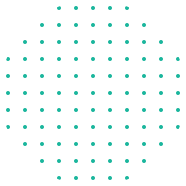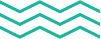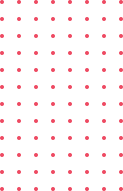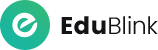La formation Adobe InDesign intermédiaire s’adresse aux professionnels et aux étudiants ayant déjà des connaissances de base en InDesign. Elle vise principalement les graphistes, les designers, les responsables marketing et communication, ainsi que les créateurs de contenu souhaitant améliorer leurs compétences en mise en page et design de documents complexes. Ce programme est idéal pour ceux qui cherchent à maîtriser les fonctionnalités avancées d’InDesign pour créer des publications professionnelles de haute qualité, telles que des magazines, brochures, et ebooks.
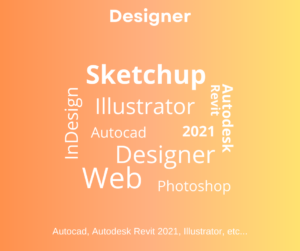
Objectifs pédagogiques
Avec cette formation InDesign Initiation, vous pourrez en 24 modules apprendre et maitriser les outils de bases d’InDesign et les mettre en pratique avec des ateliers simples, concrets et créatifs.
Pré-requis
Usage familier des outils informatiques et des logiciels de bureautique. Connexion internet haut débit. Navigateur web : Edge, Chrome, Firefox, Safari Système d’exploitation : Mac ou PC
Moyens pédagogiques
Le contenu des modules en lignes découle d’une expérience de 27 ans en formation en vente et négociation d’un expert (Tristan Ebel), lui-même s’appuyant sur les méthodes et process des meilleurs auteurs sur les techniques de vente.
Les points forts de cette formation
100 % distanciel
Apprenez quand et où vous le souhaitez. Vous êtes libre !
Eligible au CPF
Ne payez pas votre formation. Profitez de votre CPF pour monter en compétences.
Certification à la clé
La certification InDesign atteste des compétences avancées dans l’utilisation de ce logiciel de publication de contenu. Destinée aux professionnels du design graphique, cette certification confirme une maîtrise approfondie des outils et techniques essentiels pour créer des mises en page attractives et efficaces. Obtenir cette certification permet non seulement d'améliorer ses compétences mais aussi de se démarquer dans un marché compétitif. C'est un atout précieux pour les designers qui souhaitent valider leur expertise et augmenter leurs opportunités professionnelles.
Le programme
Télécharger Adobe Indesign
Ouvrir le logiciel
- Création du nouveau document
- Présentation rapide de l'interface
- Personnalisation de l'espace de travail
- Télécharger un template gratuit
- Naviguer entre les pages
- Exercice - Créer un document
- Exercice - Solution
Présentation des repères d'un document
- Qu'est-ce que le fond perdu ?
- Changer le format de son document
- Changer les marges et colonnes
- Créer des pages et les supprimer
- Astuce : Onglet propriété
- Présentation d'un fichier Indesign
- Enregistrer son document
- A quoi sert un dossier d'assemblage ?
- Comment faire un dossier d'assemblage ?
Créer un bloc de texte
- Changer les caractères de texte
- Modifier les caractères individuellement
- Option de paragraphe
- Créer des colonnes dans un bloc
- Option de bloc de texte
- Exercice - Instruction
- Exercice - Solution
- Comment dessiner un rectangle et le modifier ?
- Dessiner un carré et une ellipse
- Comment dessiner des polygones ?
- Option des contours de formes
- Outil trait
- Faire des lignes droites avec l'outil Plume
- Dessiner des courbes avec l'outil Plume
- Outil de sélection directe - La flèche blanche
- Plume Plus et Plume Moins
- Exercice - Présentation
- Exercice - Solution
Contours - Les premières options
- Les types de contour
- Changer le style des extrémités
- Différence entre RVB et CMJN
- Mettre en couleur dans une forme
- Mettre de la couleur au texte
- Comment créer un dégradé de couleur dans une forme
- Présentation du nuancier
- Créer vos couleurs pour le nuancier
- Outil pipette
- Présentation de l'atelier
- Création du nouveau document et du fond
- Création de contour
- Recherche de typo et mise en place du titre
- Faire les formes sur le côté
- Finaliser le ticket
Enregistrement
- Importer simplement des images
- Déplacer l'image dans le cadre
- Modifier la taille du cadre et de l'image en même temps
- Ajustement des images
- Mettre une image dans une forme
- Importer simplement des images
- Déplacer l'image dans le cadre
- Modifier la taille du cadre et de l'image en même temps
- Ajustement des images
- Mettre une image dans une forme
- Présentation de l'atelier
- Création du nouveau document
- Mise en place du fond et des grains de café
- Mise en place du titre • Ecrire le 1er bloc texte
- Finalisation du menu
- Placer des règles sur le document
- Les repères commentés
- Grille et magnétisme
- Régler les paramètres de la grille
- Créer son premier gabarit
- Créer un nouveau gabarit
- Libérer les éléments de gabarit
- Quiz - Repères et gabarit
- Comment aligner les objets entre eux
- Répartition de l'espace
- Présentation de l'atelier
- Création du nouveau document
- Dessiner la partie de gauche
- Corriger l'alignement
- Placer les images sur le document
- Utiliser le texte pour mettre les infos
- Ecrire le bloc de texte et signature
- Libérer les éléments de gabarit
- Enregistrer le document et l'assembler
- Transparence d'un objet ou d'un texte
- Effet ombre portée
- Le contour progressif
- Présentation de l'atelier
- Création du nouveau document
- Dessin des premières formes
- Créer les dégradés et le cercle
- Ombres portées et insertion d'image
- Générer les titres
- Finalisation de la création de l'affiche
- Qu'est-ce qu'un lien ?
- Modifier un lien et incorporer
- Corriger un lien manquant
- Corriger une erreur d'image
- Corriger une erreur de texte en excès
- Exporter en PDF
- Mettre des traits de coupe sur son PDF
- Exporter pour le web et en JPG
- Présentation de la newsletter
- Création du format de document
- Mettre la 1re image
- Installer la typo et le premier bloc de texte
- Mettre le bouton et dupliquer le bloc
- Mettre à jour le 2e bloc
- Finalisation de la newsletter
- Présentation de l'atelier
- Création du nouveau document
- Importer la photo dans la forme
- Dessiner le carré de couleur
- Finaliser le recto
- Importer l'image du verso
- Ecrire le titre du verso
- Finaliser le dernier bloc de texte
- Bien enregistrer et exporter pour l'imprimeur
- Présentation de l'atelier
- Création du nouveau document
- Création de la 1re de couverture
- Importer les premières images
- Mise en place du bloc texte
- Finaliser le bloc information
- Création de la page 3
- Création de la dernière de couverture
- Enregistrement et export